打印机拒绝访问未能联接如何办?我们在使用共享和网络打印机的时侯,遇到了打印机拒绝访问未能联接的提示,这很可能是我们没有获得打印机的使用权限,只要赋于该权限就可以解决了。下面和小编一起来瞧瞧解决方式吧!
打印机拒绝访问未能联接解决方式
1、首先打开“控制面板”。
#2:8:6:2:a:4:d:b:d:4:3:b:6:3:0:e:0:e:7:0:6:d:2:2:c:1:9:b:0:c:2:e#
2、点击硬件和声音下的“查看设备和打印机”。
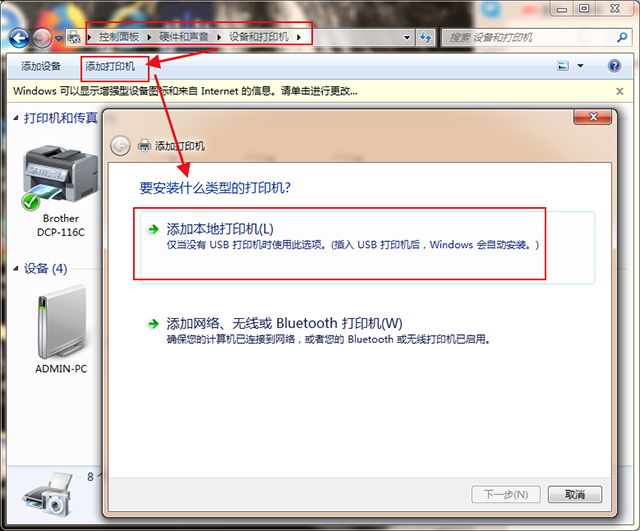
#b:e:f:6:d:4:e:0:e:1:2:7:b:8:f:b:7:9:a:c:f:a:1:0:f:c:3:9:8:4:5:7#
3、右键想要使用的打印机,选择“打印机属性”。
#c:d:a:a:f:5:d:8:7:d:b:2:b:6:5:b:8:e:a:e:1:9:5:b:7:c:1:a:c:4:e:6#
4、确认其中的“共享名”输入正确。
#f:9:2:c:1:2:3:b:3:1:1:7:2:d:7:0:6:5:3:5:5:7:6:c:a:2:c:c:e:b:4:1#
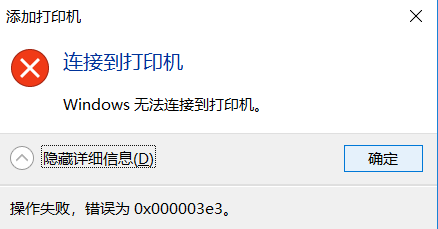
5、进入“安全”选项卡,确认其中有“everyone”,如果没有就点击下方“添加”。
#b:d:e:1:6:6:a:f:e:5:1:0:1:b:6:f:5:0:3:4:5:e:4:0:b:8:e:7:8:2:4:f#
6、再点击右下角的“高级”。
#e:3:6:b:7:e:e:8:7:7:f:4:7:e:4:f:3:2:c:c:b:f:9:e:7:f:a:8:3:e:f:5#
7、点击一侧“立即查找”,找到列表下的“everyone”选中并点击“确定”即可。
#2:8:e:c:9:7:d:3:e:c:f:1:b:f:a:d:2:b:3:1:0:6:d:6:8:f:a:c:d:1:4:d#









